Que faut-il dire : « font » ou « police » ? Vous ne savez pas trop ? Vous n’êtes pas seul puisqu’on confond très souvent ces deux termes. Pourtant, ils sont très distincts. La fonte (un font en anglais) est un ensemble de caractères ayant le même style, corps et graisse. C’est un ensemble de glyphes d’une même police d’écriture. La police d’écriture est quant à elle une gamme de caractères dont le style est coordonné pour former un alphabet complet et cohérent. C’est l’ensemble des représentations visuelles de caractères issues de la même famille. Pour illustrer, « Times New Roman » est une police de caractères et « Times New Roman gras 12 points » est une fonte.
Pour personnaliser et mettre en forme vos écrits, vous avez le choix parmi les multiples polices d’écriture disponibles dans les logiciels d’édition de texte. Mais, pour aller plus loin, vous pouvez installer de nouvelles polices sur votre système d’exploitation, à partir des sites comme DaFont. Ce site web propose plus de 45 000 polices différentes en téléchargement gratuit. Voici un guide pour vous aider à en tirer profit.
Tuto d’utilisation de polices sur DaFont
Sur le site DaFont, les polices de caractères sont rangées par catégories : nouveautés, top, auteurs et thèmes. Pour télécharger une police, il suffit de sélectionner le fichier et de cliquer sur le bouton « télécharger » dans le coin supérieur droit. Une fois que le téléchargement est terminé, enregistrez le fichier zip sur votre ordinateur.
Ensuite, allez à l’endroit où il est enregistré et effectuez un clic droit sur le fichier, puis cliquez sur « Extraire tous les fichiers » pour le dézipper. Après l’extraction, placez les fichiers de polices (.ttf, .otf ou .fon) dans le dossier Fonts, en suivant le chemin C:\Windows\Fonts ou C:\WINNT\Fonts. Ce dossier est également accessible par le Menu Démarrer > Panneau de configuration > Apparence et thèmes > Polices.
Sous Mac OS X, lorsque la police est téléchargée, il suffira de double-cliquer sur le fichier .ttf puis de sélectionner « Installer la police ». Mais, attention ! Cette procédure ne fonctionne pas sous Mac OS 9 et les versions antérieures. En effet, les anciennes polices Mac ne sont plus supportées sur DaFont. Si vous disposez d’un Mac OS 9, vous devez glisser les fichiers TTF dans le dossier Système. Il faudra ensuite cliquer sur le bouton OK dans la fenêtre pop-up qui apparaît pour ranger les fichiers dans le dossier Fonts.
Utiliser une police sur un site web, risques et solutions
Aujourd’hui, il est possible d’utiliser des polices de caractères pour personnaliser un site web. Cependant, tous les navigateurs n’implémentent pas les polices de la même façon. Ainsi, bien que vous ayez spécifié une police particulière sur votre page web, elle sera remplacée par une police par défaut du navigateur si elle n’est pas installée sur l’ordinateur du visiteur. Pour y remédier, plusieurs solutions sont envisageables :
- Utiliser la propriété CSS3 @font-face ;
- Réaliser les titres sous forme d’images ;
- Générer une image en PHP.
De toutes ces solutions, la propriété CSS3 @font-face est la plus efficace. Elle permet de mixer plusieurs polices sur les pages web sans surcharger le site. Avec cette commande, les polices d’écriture se téléchargeront directement avec la page. Ainsi, le contenu du site maintient son style même si les polices utilisées ne sont pas présentes sur la machine du visiteur.
Trouver plus d’outils sur DigiTechnologie :
– Découvrez les meilleurs outils pour digitaliser son entreprise, cliquez-ici
– Convertissez vos fichiers PDF avec IlovePDF, cliquez-ici
– Créez des tabelaux de bord avec Power BI, cliquez-ici
– Découvrez le tutoriel du logiciel WeTransfer, cliquez-ici
– Découvrez les meilleurs logiciels pour créer des enquêtes de satisfaction, cliquez-ici
– Trouvez les meilleurs solutions pour convertir une vidéo en audio, cliquez-ici
– Découvrez Small PDF, un logiciel simple d’utilisation, cliquez-ici





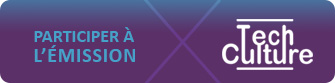





Leave a Reply